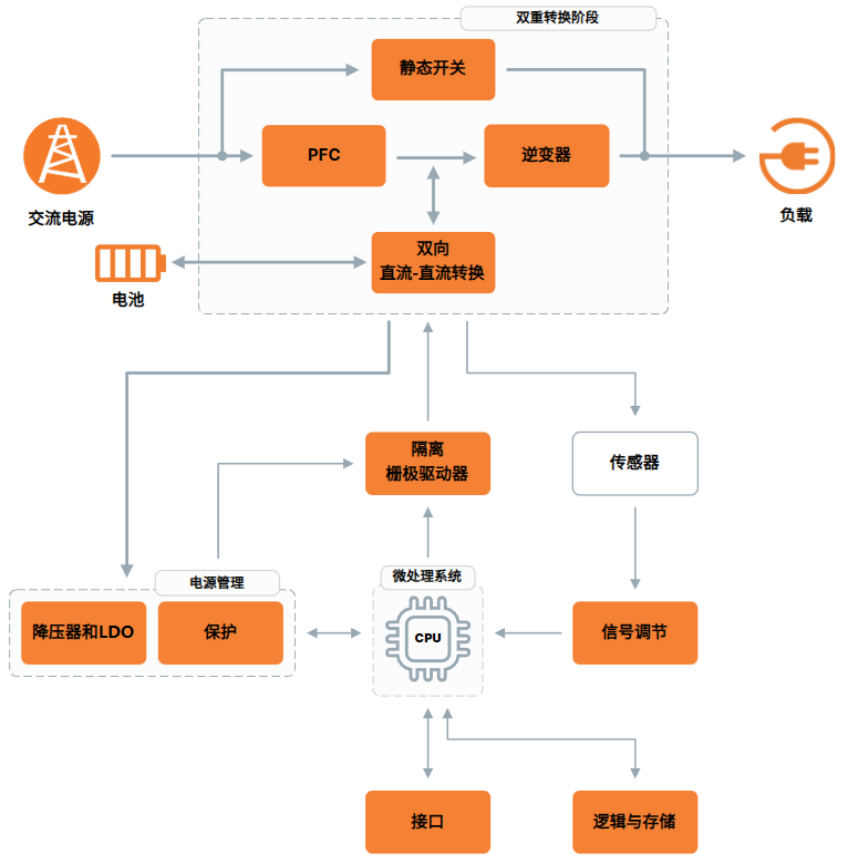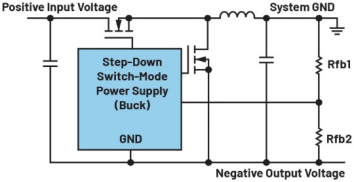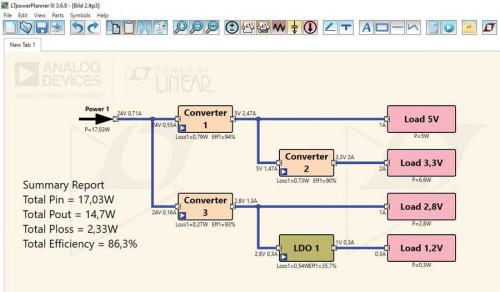上一篇具体介绍了英蓓特EB-SAM3S4C开发板的硬件配置及功能特性,这一篇就系统介绍一下开发板的软件应用及调试实例。正所谓软硬兼修才会事半功倍。在附盘目录\EB-SAM3S\05-MDK_Source下可以找到完整的MDK例程。
1.开发环境
集成开发环境RealView MDK+仿真调试器ULINK2
RealView MDK开发套件源自德国Keil公司,被全球超过 10 万的嵌入式开发工程师验证和使用,是 ARM 公司目前最新推出的针对各种嵌入式处理器的软件开发工具。RealView MDK 集成了业内最领先的技术,融合了中国多数软件开发工程师所需的特点和功能。包括μVision4 集成开发环境与 RealView 编译器,支持 ARM7、ARM9 和Cortex-M3 核处理器,自动配置启动代码,集成Flash烧写模块,强大的 Simulation 设备模拟,性能分析等功能。 MDK软件可以从EM-SAM3S4C评估板配套光盘获取,在EB-SAM3S\04-tools\MDK目录下。或者从Keil网站www.keil.com中下载最新版本。双击安装文件setup.exe,根据界面安装向导的提示,完成Keil uVision的安装。
ULINK2是ARM公司最新推出的配套RealView MDK使用的仿真器,是ULink仿真器的升级版本。ULINK2不仅具有ULINK仿真器的所有功能,还增加了串行调试(SWD)支持,返回时钟支持和实时代理等功能。开发工程师通过结合使用RealView MDK的调试器和ULINK2,可以方便的在目标硬件上进行片上调试(使用on-chip JTAG,SWD和OCDS)、Flash编程。

例程资源在目录EB-SAM3S\05-MDK_Source下,进入project目录,用RealView MDK打开一个*.uvproj工程文件,然后用USB线连接开发板,同时ULINK2上电并连接开发板,观察ULINK2的USB上指示灯点亮。然后就可以对样例代码进行调试与学习了。

1.1首先要对MDK进行一下配置与熟悉:
点击project->Options for Target'SAM3S4C FLASH'(如下图)

选择调试器:Debug->ULINK Coretex Debugger(如下图)

进入选择页面:Utilites->ULINK Coretex Debugger->Setting->Debug,看到Serial No(即ULINK2的序列号)后表示ULINK2连接成功。(如下图)

在编译工程时可以选择生成.hex文件。(如下图)

1.2编译程序并下载到flash
在目录EB-SAM3S\05-MDK_Source\01-Nandflash\project下,打开SAM3S4C.uvproj工程文件;
点击Project->build target,或者使用快捷键F7即可编译

由于需要串口显示打印结果,所以还需要用串口线连接PC。同时打开超级终端配置波特率115200。

然后点击Flash->Download进行烧写。

点击显示屏左下方的复位按键,观察超级终端显示结果

1.3直接将编译好的* .hex文件烧入开发板
可以在任意目录下找到*.hex然后将其烧入开发板,这里以路径EB-SAM3S\05-MDK_Source\08-Led_Controller\project\flash\hex里的flash.hex为例说明。
打开一个工程文件,打开配置选项,Flash->Configure Flash Tools

在Output栏中,选择flash.hex文件路径,注意要将Name of Excutable一栏中改为flash.hex

烧写flash之后,发现开发板LED点亮,红色D4恒亮,蓝色D2与绿色D3交替闪烁,同时板子右下角的两个按键USER1与USER2可以控制D2与D3的开关。

2.功能测试
在完成上述的开发环境配置之后,就可以对开发板的各个功能模块进行详细的测试了。
这里我们可以选用英蓓特提供的原厂镜像来对开发板进行测试。
在附赠光盘目录EB-SAM3S\02-Images\MDK_ALL_TEST_IMAGE\下,可以找到我们需要的SAM3S4C.hex文件,将其拷贝到自己的实验目录,需记住这个路径,因为要在MDK中指定SAM3S4C.hex文件。
如上所述,将开发板用USB线、串口线与PC相连,用JTAG线与ULINK2相连,配置超级终端通讯参数。

打开MDK,打开一个工程文件,点击Flash->Configure Flash Tools,设置需要烧写.hex文件的目录,注意Name of Executable需要改为SAM3S4C.hex。

然后烧写flash,点击Flash->Download。
烧写成功,超级终端显示信息:

然后就可以根据提示进行测试。
输入0,测试Nandflash及串口是否完好,出现测试结果Test Passed说明Nandflash完好。
 输入1,测试SD卡是否完好(需要SD卡)
输入1,测试SD卡是否完好(需要SD卡)

输入3,测试AD是否完好。扭动开发板上的旋钮,观察串口输出,可以看到

输入4,测试UART是否完好,串口显示如下:

输入5,测试LCD显示屏是否完好,显示屏显示如下:

输入6,测试触屏是否完好,根据提示触摸屏幕上的五个红点来校准触屏,触摸五个红点成功之后会显示SUCCESS字样

输入7,测试LED和控制按键是否完好,输入7之后发现,两个LED D2和D3不停闪烁且D2的频率是D3的两倍,同时串口打印1、2对应于两个LED的闪烁,两个用户按键USER1、USER2可以分别控制D2与D3的点亮与熄灭。

输入8,测试音频模块是否完好,输入8之后,发现PC提示找到新硬件,等这个硬件驱动自动安装好以后可以在设备管理器中找到USB Audio Device,同时,在PC播放音乐,可以用耳机通过开发板上的HEADPHONE接口收听。

3.总结:
RealView MDK开发工具简单易用,ULINK2高效可靠,同时EM-SAM3S4C开发板配套的实例十分丰富,代码重用性高,可以轻易在原代码基础上修改开发,加上EB-SAM3S4C开发板上丰富的外设如USB,耳机,触屏等,这款开发板一定会让用户得到最优的开发体验。
参考链接:
- 英蓓特EB-SAM3S4C开发板评测(一)
- 英蓓特原厂资源
原创申明:本文为爱板网原创,谢绝转载!
上一篇具体介绍了英蓓特EB-SAM3S4C开发板的硬件配置及功能特性,这一篇就系统介绍一下开发板的软件应用及调试实例。正所谓软硬兼修才会事半功倍。在附盘目录\EB-SAM3S\05-MDK_Source下可以找到完整的MDK例程。
1.开发环境
集成开发环境RealView MDK+仿真调试器ULINK2
RealView MDK开发套件源自德国Keil公司,被全球超过 10 万的嵌入式开发工程师验证和使用,是 ARM 公司目前最新推出的针对各种嵌入式处理器的软件开发工具。RealView MDK 集成了业内最领先的技术,融合了中国多数软件开发工程师所需的特点和功能。包括μVision4 集成开发环境与 RealView 编译器,支持 ARM7、ARM9 和Cortex-M3 核处理器,自动配置启动代码,集成Flash烧写模块,强大的 Simulation 设备模拟,性能分析等功能。 MDK软件可以从EM-SAM3S4C评估板配套光盘获取,在EB-SAM3S\04-tools\MDK目录下。或者从Keil网站www.keil.com中下载最新版本。双击安装文件setup.exe,根据界面安装向导的提示,完成Keil uVision的安装。
ULINK2是ARM公司最新推出的配套RealView MDK使用的仿真器,是ULink仿真器的升级版本。ULINK2不仅具有ULINK仿真器的所有功能,还增加了串行调试(SWD)支持,返回时钟支持和实时代理等功能。开发工程师通过结合使用RealView MDK的调试器和ULINK2,可以方便的在目标硬件上进行片上调试(使用on-chip JTAG,SWD和OCDS)、Flash编程。

例程资源在目录EB-SAM3S\05-MDK_Source下,进入project目录,用RealView MDK打开一个*.uvproj工程文件,然后用USB线连接开发板,同时ULINK2上电并连接开发板,观察ULINK2的USB上指示灯点亮。然后就可以对样例代码进行调试与学习了。